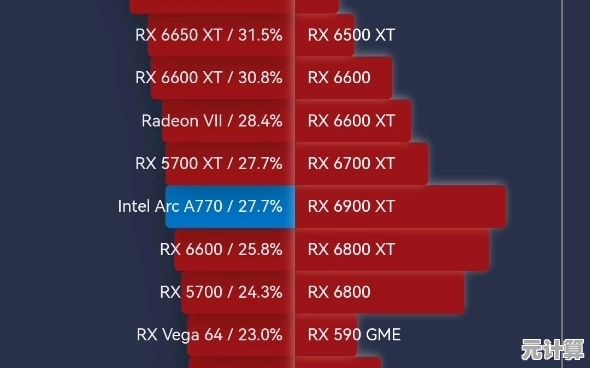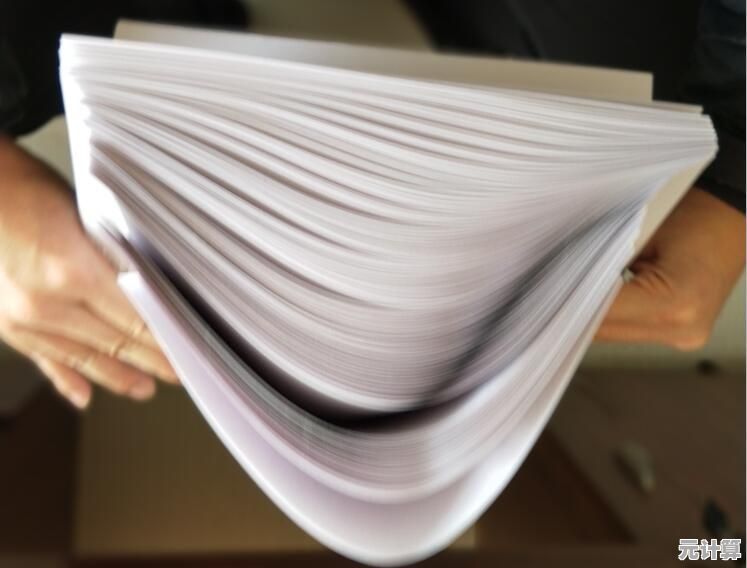打印机脱机故障排查:逐步指导恢复在线状态的实用方法
- 问答
- 2025-10-06 15:12:20
- 2
哎,又卡住了!😤 办公室那台老佳能昨天还好好的,今天一开机就给我显示“脱机”,真是让人血压飙升,行吧,反正也不是第一次了,干脆坐下来边查边修,顺便把这点经验写下来,万一能救到哪个同样抓狂的同事或网友呢?
先别急着重启打印机——虽然重启大法好,但有时候问题根本不在它身上,我上次就是,折腾了半天电源线,结果发现是同事不小心在打印设置里勾了“脱机使用打印机”……(人类的手滑时刻就是这么真实🙃)
▌第一步:先看人,再看机器
别笑!很多“脱机”根本不是硬件问题,而是“人类操作型迷惑”。
- 有没有人不小心拔了USB线?(我们办公室的猫曾经干过这事🐈)
- 无线打印时,Wi-Fi信号突然断了?试试手机开热点连打印机,我靠这招救过急;
- 打印队列里是不是塞了一堆失败任务?清空它!就像堵住的水槽通一下就好了。
▌第二步:和打印机“对话”
对,就是字面意思——看看它的屏幕提示(如果有的话),比如我的佳能有时候会说“纸张卡住”,但其实只是传感器抽风,开门再关一次就好了。
如果是网络打印机,ping一下它的IP地址(不会的可以问IT小哥,或者百度一下,不丢人),能ping通说明网络没问题,大概率是驱动或设置作妖。
▌第三步:驱动!驱动!驱动!
这是最玄学又最常见的问题😵💫,微软更新系统后,打印机驱动突然崩了的情况我见过太多次,这时候可以:
- 去设备管理器里把打印机删了,重新插线让它自动识别;
- 或者手动去官网下个最新驱动(别在第三方网站下!下过一堆流氓软件的我含泪提醒);
- 如果还不行,试试用兼容模式安装旧版驱动——有时候新的反而bug多。
▌第四步:系统服务偷偷罢工
有一次我什么都试了还是脱机,结果发现是“Print Spooler”服务自己停了(Windows日常抽风吧🙄),解决方法:
- 按
Win+R,输入services.msc; - 找到“Print Spooler”,右键重启它;
- 如果经常停,可以把它设为“自动启动”。
这步之后,我的打印机终于哼哧哼哧活过来了!
▌玄学层面の反思
有时候真的只是打印机累了……比如我们公司那台老HP,天冷的时候容易“闹脾气”,得拍两下(别学我,我是被逼的),或者打印机的IP地址被路由器重新分配了,得去后台重新绑定。
哦对了,如果你用公司网络,可能网管设置了权限(别问我怎么知道的,问就是曾经打印到一半被断网🚫)。
打印机脱机就像人偶尔闹情绪,多半是有小委屈:可能是线松了、设置错了、驱动老了、或者它单纯想被你关注一下(不是),慢慢试,别砸机器——毕竟最惨的是砸了还得自己写报销单😂。
希望哪个步骤能帮到你,如果都没有……打个电话给IT吧,不丢人,我经常这么干。

本文由完芳荃于2025-10-06发表在笙亿网络策划,如有疑问,请联系我们。
本文链接:http://pro.xlisi.cn/wenda/55220.html